小米wifi设置1
首先我们需要从小米官方下载与小米随身Wifi兼容的驱动程序。下载地址如图所示:
大家也可以从参考资料处获取小米随身Wifi客户端程序。

运行小米随身Wifi客户端进行安装。

当程序安装完成后,按屏幕右下角提示插入“小米随身Wifi”硬件设置。

此时会自动识别小米随身Wifi并自动生成“网络名称”和“网络密码”项。

点击右上角的“设置”按钮可更改“网络名称”和“网络密码”。

此时打开手机等终端设置的“WLAN”开关,就可以连接小米随身Wifi所创建的热点啦。在“WLAN”设置窗口中手到对应热点。

在打开的“连接”窗口中输入“网络密码”,点击“连接”按钮。
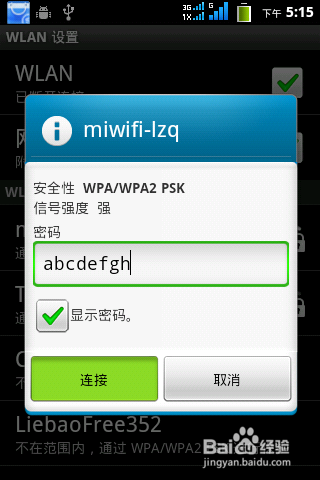
连接完成后,就可以在电脑小米随身Wifi客户端窗口中看到已连接的设备啦。

同时小米随身Wifi还提供了“云U盘”功能,用于将文件上传并保存至云端,以方便备份及以后再次使用。

小米随身Wifi所提供的“共享盘”功能,用于在连接本无线热点的多个设备间共享文件,当小米随身Wifi热点创建完成后,就会在“我的电脑”中自动生成一个“共享盘”,用于存放共享文件。

分享:
相关推荐
- 【wifi】 小米wifi信号放大器怎么样? 07-06
- 【其他】 手机小米wifi通知提醒功能怎么关闭以及检查更新功能怎么使用 03-23
- 【其他】 如何在小米WiFi里隐藏网络并查看拦截记录? 03-26
- 【wifi】 小米随身wifi为什么创建不了?小米wifi创建失败解决方法 11-08
- 【wifi】 天猫魔盘与小米wifi和360随身wifi哪个好以及三者之间的区别对比详解 04-10
- 【路由器】 小米路由器怎么设置 小米路由器设置教程图文详解 12-22
- 【wifi】 手把手教你iphone wifi设置方法 01-18
- 【wifi】 猎豹免费Wifi怎么用 猎豹免费Wifi设置使用教程图文详解(附猎豹免费wifi软件) 01-29
- 【wifi】 小米随身Wifi如何让手机共享电脑文件 小米wifi共享电脑文件教程 12-28
- 【wifi】 小米随身Wifi和360随身Wifi2哪个好?小米Wifi与360Wifi对比评测详解 12-29
本周热门
-
iphone序列号查询官方入口在哪里 2024/04/11
-
蚂蚁庄园今日答案 2024/04/18
-
小鸡宝宝考考你今天的答案是什么 2024/04/18
-
b站在线观看人数在哪里 2024/04/17
-
番茄小说网页版入口免费阅读 2024/04/11
-
微信表情是什么意思 2020/10/12
-
微信文件传输助手网页版网址 2024/03/01
-
输入手机号一键查询快递入口网址大全 2024/04/11
本月热门
-
iphone序列号查询官方入口在哪里 2024/04/11
-
小鸡宝宝考考你今天的答案是什么 2024/04/18
-
番茄小说网页版入口免费阅读 2024/04/11
-
b站在线观看人数在哪里 2024/04/17
-
蚂蚁庄园今日答案 2024/04/18
-
WIFI万能钥匙如何自动打开数据网络 2023/09/19
-
百度地图时光机在哪里 2021/01/03
-
192.168.1.1登录入口地址 2020/03/20
-
输入手机号一键查询快递入口网址大全 2024/04/11
-
抖音网页版登录入口 2024/04/17













